Selon le type de données ou de contenu avec lequel nous allons travailler, nous avons opté pour une solution logicielle ou une autre. Dans le secteur de la bureautique, lorsque nous devons utiliser des données numériques, l'une des solutions les plus courantes et les plus populaires est Microsoft Excel.
Il s'agit d'un programme puissant qui fait partie de la suite bureautique de la même entreprise, le célèbre Office. Dans celui-ci, il accompagne d'autres solutions de l'importance de l'éditeur de texte Word ou du programme de présentation multimédia, PowerPoint. Mais comme nous vous le disons, Excel est un logiciel spécialement conçu pour travailler avec des nombres et leurs formules correspondantes. Tant au niveau fonctionnel qu'interface, il nous offre tout le nécessaire pour travailler avec tout cela de la manière la plus efficace.

Pour ce faire, nous trouvons d'abord un bureau plein de cellules individuelles que nous devons remplir. C'est là que l'on met les chiffres correspondants, que les résultats s'affichent, que l'on travaille avec les formules, que l'on entre des textes, etc. Malgré tout ce que cette application est capable de nous apporter, il faut aussi faire notre part. Il faut tirer le meilleur parti d'un logiciel de ce type, ce n'est pas facile, surtout si on veut l'utiliser à un niveau professionnel.
De plus, cette organisation devrait être particulièrement évidente dans le cas où nous allons travailler avec de grands livres et feuilles . Gardez à l'esprit que ce programme nous aide à effectuer des comptes de base à la maison, ou à tenir la comptabilité d'une entreprise entière. Précisément pour tout cela, on trouve parfois des milliers de cellules remplies de données et de formules , ou avec plusieurs feuilles qui fonctionnent ensemble .
Mieux organiser et afficher les feuilles que vous créez dans Excel
Il faut prendre en considération que pour avoir un meilleur contrôle sur les projets que nous réalisons dans Excel, nous pouvons créer autant de feuilles que nous le souhaitons. Ceux-ci nous aideront, comme vous pouvez l'imaginer, à structurer les données présentées ici de la meilleure façon possible . Pour ceux d'entre vous qui ne le savent pas, les différentes fiches que nous créons dans le même livre se trouvent en bas de l'interface principale du programme.
Par conséquent, il se peut que, si nous travaillons avec un multitude de feuilles dans le même livre , ceux-ci peuvent générer une certaine confusion. Une chose que nous devons garder à l'esprit est qu'une erreur ou une confusion dans Excel peut conduire à un désastre. Plus si nous travaillons avec plusieurs feuilles et cellules interdépendantes. Pour éviter ce type de problème, nous utiliserons ci-dessous quelques conseils simples pour mieux travailler avec ces éléments. Nous vous avons déjà dit auparavant que ces feuilles sont situées en bas de l'interface et sont nommées Feuille 1, Feuille 2, etc. Pour en ajouter une nouvelle, il suffit de cliquer sur le bouton qui est représenté par un +.
Mais bien sûr, ces noms corrélatifs peuvent nous embrouiller, donc le mieux que nous puissions faire est de attribuer des noms personnalisés à chaque feuille . Pour réaliser tout ce que nous vous disons, nous n'avons pas besoin de faire plus que double-cliquer sur ce nom et taper celui que nous voulons.
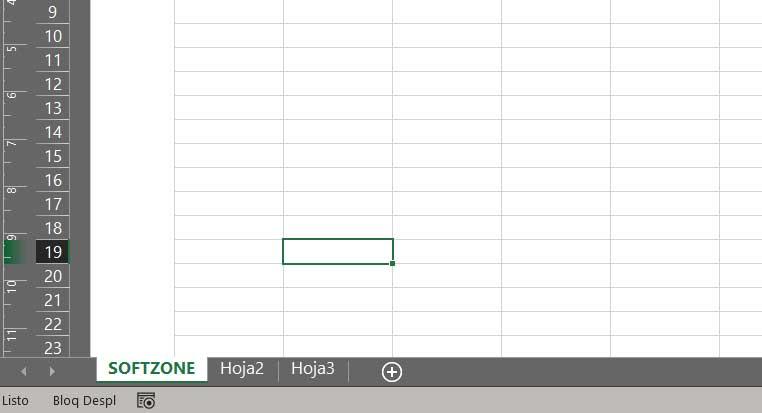
De la même manière, nous avons la possibilité de colorier l'onglet correspondant à chacune des feuilles dans l'ordre pour les distinguer d'un seul coup d'œil. Pour cela il suffit de cliquer avec le bouton droit de la souris sur chacune de ces feuilles Excel et de choisir l'onglet Option Couleur.